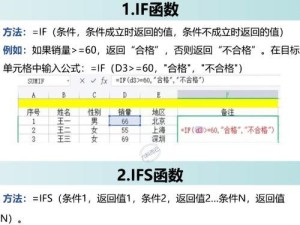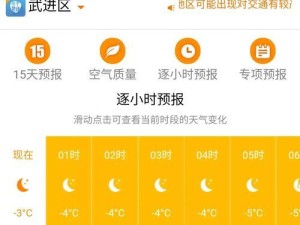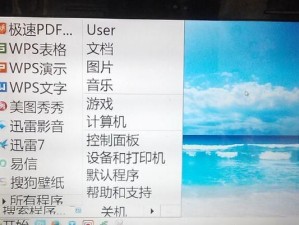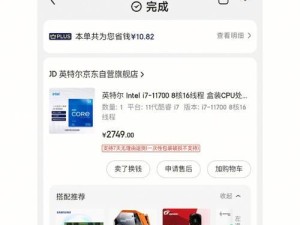在电脑店购买电脑后,很多人会面临一个问题——如何安装操作系统。传统的方法是使用光盘进行安装,但现在随着科技的发展,使用U盘来装系统变得更加方便快捷。本文将为大家介绍以电脑店装机U盘装系统的详细教程,帮助大家轻松解决系统安装问题。
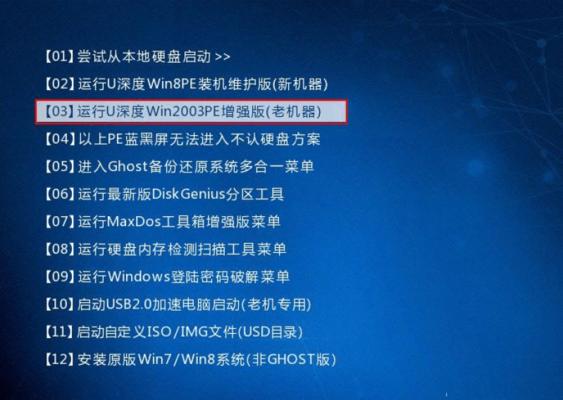
文章目录:
1.准备工作
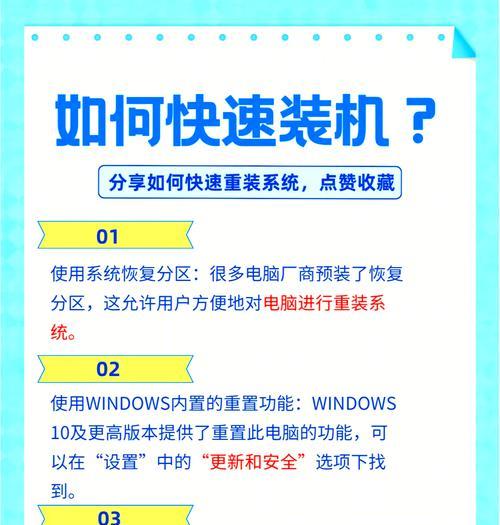
2.下载操作系统镜像文件
3.格式化U盘
4.制作启动盘

5.设置电脑启动顺序
6.启动电脑并进入BIOS设置
7.修改BIOS设置
8.保存设置并重启电脑
9.进入U盘安装界面
10.安装操作系统
11.等待安装完成
12.完成后的系统设置
13.安装驱动程序
14.安装常用软件
15.系统激活与授权
1.准备工作:在进行系统安装之前,确保电脑硬件完好,并备份重要数据。
2.下载操作系统镜像文件:从官方网站下载所需操作系统的镜像文件,并保存到电脑上。
3.格式化U盘:连接U盘到电脑上,打开“我的电脑”,右键点击U盘图标选择“格式化”,选择文件系统为FAT32并点击“开始”进行格式化。
4.制作启动盘:打开第三方U盘启动盘制作工具,选择刚刚格式化的U盘和下载的操作系统镜像文件,点击“制作”开始制作启动盘。
5.设置电脑启动顺序:将制作好的U盘插入待安装系统的电脑,进入BIOS设置界面,找到“启动顺序”选项,并将U盘设置为首选启动设备。
6.启动电脑并进入BIOS设置:保存设置后重启电脑,按照屏幕提示不断按下相应的按键(通常是F2、F8或Delete键)进入BIOS设置。
7.修改BIOS设置:在BIOS设置界面中,根据提示找到“启动设备”或“启动顺序”的选项,并将U盘设为首选启动设备。
8.保存设置并重启电脑:保存修改后的设置并重启电脑。
9.进入U盘安装界面:电脑重启后会进入U盘的安装界面,按照提示选择语言、时区等设置。
10.安装操作系统:选择“新安装操作系统”,根据提示进行分区、格式化等设置。
11.等待安装完成:系统开始安装后,耐心等待安装进度条走完。
12.完成后的系统设置:安装完成后,根据个人需求进行相应的系统设置,如添加用户账户、设置密码等。
13.安装驱动程序:连接到网络后,自动更新系统驱动程序或手动下载并安装相关驱动程序。
14.安装常用软件:根据个人需求,下载并安装常用软件,如浏览器、办公套件等。
15.系统激活与授权:根据自己的情况激活和授权操作系统,确保系统正常使用。
通过以电脑店装机U盘装系统的方法,我们可以简便快捷地完成电脑系统的安装。只需要按照以上步骤进行操作,即可轻松解决系统安装问题,让我们的电脑焕发出崭新的活力。无论是在电脑店还是在家中,这个方法都十分实用,希望本文对大家有所帮助。